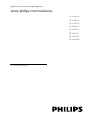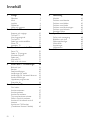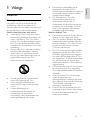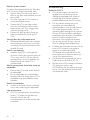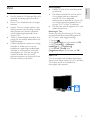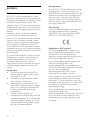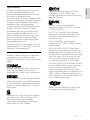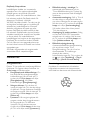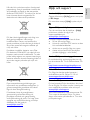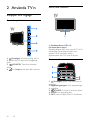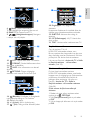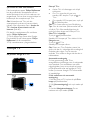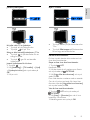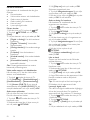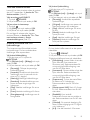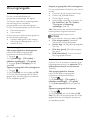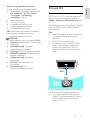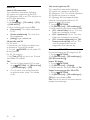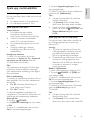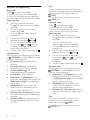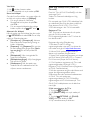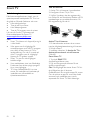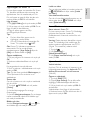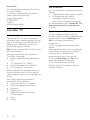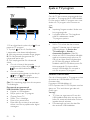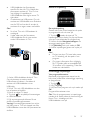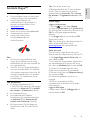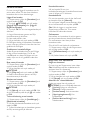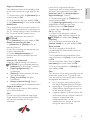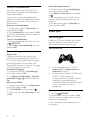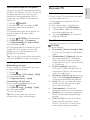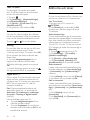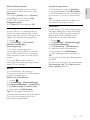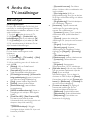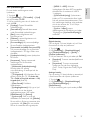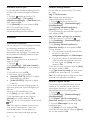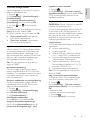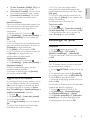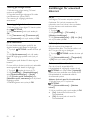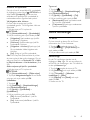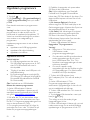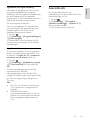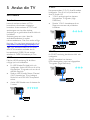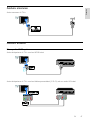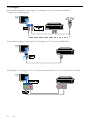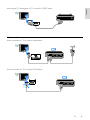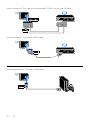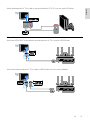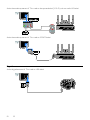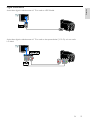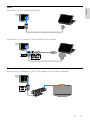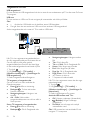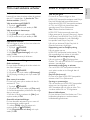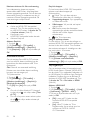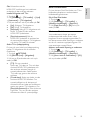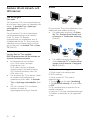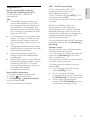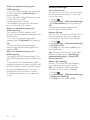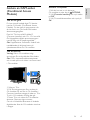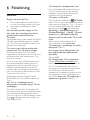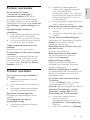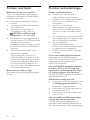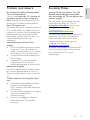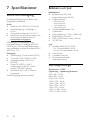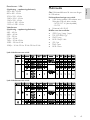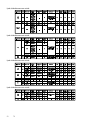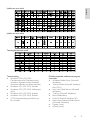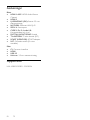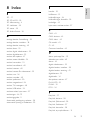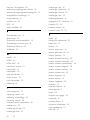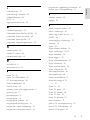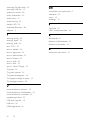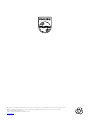Philips 46PFL4508T/12 Användarmanual
- Kategori
- LCD-TV
- Typ
- Användarmanual
Denna manual är också lämplig för

SV Användarhandbok
Register your product and get support at
www.philips.com/welcome
PFL4418H/12
PFL4418K/12
PFL4418T/60
PFL45x8H/12
PFL45x8K/12
PFL45x8T/12
PFL45x8T/60
PFL45x8M/08

SV 2
1 Viktigt 3
Säkerhet 3
Vård 5
Juridiskt 6
Hållbarhet 8
Hjälp och support 9
2 Använda TV:n 10
Knappar och reglage 10
Titta på TV 12
Visa programguide 16
Titta på 3D 17
Spela upp multimediafiler 19
Smart TV 22
Interaktiv TV 24
3 Fler funktioner i din TV 25
Pausa TV 25
Spela in TV-program 26
Använda Skype™ 29
Spela spel 32
Visa text-TV 33
Ställ in lås och timer 34
4 Ä ndra dina TV-inställningar 36
Bild och ljud 36
Kanaler 38
Satellitinställningar 40
Inställningar för språk 41
Inställningar för universell åtkomst 42
Andra inställningar 43
Uppdatera programvara 44
Å terställa allt 45
5 Anslut din TV 46
Om kablar 46
Ansluta antennen 47
Ansluta enheter 47
Ansluta fler enheter 54
Titta med anslutna enheter 57
Ställa in EasyLink-enheter 57
Ansluta till ett nätverk och till
Internet 60
Ansluta en CAM-enhet
(Conditional Access Module) 63
6 Felsökning 64
Allmänt 64
Problem med kanaler 65
Problem med bilden 65
Problem med ljudet 66
Problem med anslutningen 66
Problem med nätverk 67
Kontakta Philips 67
7 Specifikationer 68
Ström och mottagning 68
Bildskärm och ljud 68
Skärmupplösningar 68
Multimedia 69
Anslutningar 72
Hjälpversion 72
8 Index 73
Innehåll

SV 3
Svenska
1 Viktigt
Säkerhet
Försiktighetsåtgärder
Läs igenom och se till att du förstår alla
instruktioner innan du använder din TV.
Garantin gäller inte om skador som beror på
att instruktionerna inte har följts uppstår.
Risk för elektriska stötar eller brand!
Utsätt aldrig TV:n för regn eller vatten.
Placera aldrig behållare med vätska, t.ex.
vaser, i närheten av TV:n. Om vätska
spills på TV:n ska du omedelbart koppla
bort TV:n från elnätet. Kontakta Philips
kundtjänst för att kontrollera TV:n innan
användning.
Placera aldrig TV:n i närheten av öppen
eld eller andra värmekällor, inklusive
direkt solljus. För att förhindra brand
bör ljus och andra öppna lågor inte vid
något tillfälle placeras nära TV:n,
fjärrkontrollen och batterierna.
För aldrig in föremål i ventilationshål
eller andra öppningar på TV:n.
Utsätt aldrig fjärrkontrollen eller
batterierna för regn, vatten eller hög
värme.
Undvik påfrestningar på
stickkontakterna. Kontrollera att
stickkontakten är helt införd i
strömuttaget. Lösa stickkontakter kan
orsaka gnistbildning eller brand.
Kontrollera att nätsladden inte är
belastad när du vrider på TV:n.
Påfrestningar på nätsladden kan göra att
anslutningar lossnar, vilket kan orsaka
ljusbågar eller eldsvåda.
För att koppla bort TV:n från
nätströmmen måste du dra ur
nätkontakten. När du drar ur
nätkontakten ska du alltid fatta tag om
kontakten och inte sladden. Se till att
alltid ha full tillgång till nätkontakten,
nätsladden och strömuttaget.
Risk för skada på TV:n!
Det krävs två personer för att lyfta och
bära en TV som väger över 25 kg.
Om TV:n placeras på stativ ska endast
medlevererat stativ användas. Sätt fast
stativet ordentligt i TV:n. Ställ TV:n på
en plan och jämn yta som bär upp
TV:ns och stativets vikt.
Om TV:n monteras på vägg ska endast
väggstativ användas som klarar TV:ns
vikt. Säkra väggstativet på en vägg som
kan stödja den samlade vikten av TV:n
och väggstativet. TP Vision Netherlands
B.V. tar inte ansvar för olyckor eller
skador som inträffar till följd av felaktig
väggmontering.
Om du behöver förvara TV:n, monterar
du isär stativet från TV:n. Lägg aldrig
TV:n med baksidan nedåt om stativet är
monterat.
Innan du ansluter TV:n till nätuttaget
måste du kontrollera att
spänningseffekten motsvarar det värde
som anges på TV:ns baksida. Sätt aldrig i
TV:ns kontakt i nätuttaget om
spänningen inte stämmer.
Delar av den här produkten kan vara
tillverkade av glas. Hantera den varsamt
för att undvika personskador och
skador på produkten.

SV 4
Risk för att barn skadas!
Följ dessa försiktighetsmått för att förhindra
att TV:n ramlar omkull och skadar barn:
Placera aldrig TV:n på en yta som är
täckt av tyg eller annat material som kan
dras undan.
Se till att ingen del av TV:n sticker ut
över placeringsytans kant.
Placera aldrig TV:n på höga möbler,
som t.ex. en bokhylla, utan att säkra
både möbeln och TV:n i väggen eller
vid annat lämpligt stöd.
Förklara för barn att det är farligt att
klättra på möbler för att nå upp till
TV:n.
Varning! Barn kan svälja batterierna!
Produkten/fjärrkontrollen kan innehålla
ett myntformat batteri som kan sväljas
av misstag. Förvara alltid batteriet utom
räckhåll för barn!
Risk för överhettning!
Installera aldrig TV:n i ett begränsat
utrymme. Lämna ett utrymme på minst
10 cm runt hela TV:n för att sörja för
god ventilation. Se till att gardiner och
andra föremål inte täcker TV:ns
ventilationshål.
Risk för personskada, brand eller skada på
nätsladden!
Placera aldrig TV:n eller andra föremål
på nätsladden.
Dra ur nätsladden och antennkabeln
före åskväder. Rör aldrig delar på TV:n,
nätsladden eller antennkabeln under
åskväder.
Risk för hörselskador!
Undvik att använda hörlurar med hög
volym eller under längre tidsperioder.
Låga temperaturer
Om TV:n transporteras i temperaturer
under 5 °C packar du upp den och
låter den vila tills den når
rumstemperatur innan du ansluter den
till elnätet.
3D-hälsovarning
Endast för 3D-TV.
Om du eller någon i din familj har
epilepsi eller är ljuskänslig, bör du
rådfråga sjukvårdspersonal innan du
utsätter dig för blinkande ljuskällor,
snabba bildsekvenser och 3D-visning.
För att undvika obehag som yrsel,
huvudvärk och desorientering
rekommenderar vi att du inte tittar på
3D under längre perioder. Om du
upplever något obehag bör du sluta att
titta på 3D och inte börja med någon
potentiellt riskfull aktivitet (till exempel
köra bil) förrän symptomen har
försvunnit. Om symptomen kvarstår
bör du inte titta på 3D igen, utan att
först ha rådfrågat sjukvårdspersonal.
Föräldrar bör övervaka sina barn när de
tittar på 3D så att de inte upplever
något av ovanstående obehag.
3D-tittande rekommenderas inte för
barn under sex år eftersom deras syn
inte är fullt utvecklad ännu.
Använd inte 3D-glasögonen för annat
ändamål än för att titta på 3D-TV.
När du tittar på 3D-innehåll med aktiva
3D-glasögon i lysrörs- eller
LED-belysning kan du uppleva att ljuset
flimrar. Om du upplever ett flimrande
ljus släcker du ljuset.

SV 5
Svenska
Vård
Skärm
Risk för skada på TV-skärmen! Rör, stöt,
gnid eller dra aldrig något föremål på
skärmen.
Dra ur TV:ns nätsladd innan du rengör
skärmen.
Rengör TV:n och ramen med en mjuk,
fuktig trasa och torka försiktigt. Använd
aldrig ämnen som alkohol, kemikalier
eller hushållsrengöringsmedel till att
rengöra TV:n.
Torka av vattendroppar så snabbt som
möjligt för att undvika deformation och
färgförändringar.
Undvik stillbilder så mycket som möjligt.
Stillbilder är bilder som är kvar på
bildskärmen under längre tidsperioder.
Stillbilder är skärmmenyer, svarta fält,
tidsuppgifter osv. Om det inte går att
undvika stillbilder bör du minska
skärmens kontrast och ljusstyrka för att
förhindra skador på skärmen.
Placeringstips
Placera TV:n så att ljus inte faller direkt
på skärmen.
Det bästa avståndet för att titta på TV
är tre gånger skärmens diagonala
storlek. Om TV:ns diagonala
skärmstorlek till exempel är 32 tum (81
cm) är det optimala avståndet för att
titta på TV 2,5 m från TV-skärmen.
När du sitter ned ska ögonen vara i nivå
med skärmens mitt.
Placering av TV:n
Genom att välja rätt placering av TV:n kan
du använda de bästa ljudinställningarna för
din TV (stativ- eller väggmontering).
1. Tryck på .
2. Välj [Inställning] och tryck sedan på OK.
3. Välj [TV-inställn.] > [Allmänna
inställningar] > [TV-placering].
4. Välj [På ett TV-ställ] eller
[Väggmonterad] och tryck sedan på OK.
Låsa TV:n
TV:n är utrustad med stöldlåset Kensington
Security Slot längst ned på TV:n. För att säkra
TV:n köper du ett anti-stöldlås från
Kensington (säljs separat).

SV 6
Juridiskt
Obs!
2013 © TP Vision Netherlands B.V. Med
ensamrätt. Specifikationerna kan ändras utan
föregående meddelande. Varumärkena tillhör
Koninklijke Philips Electronics N.V. eller
respektive ägare. TP Vision Netherlands B.V.
förbehåller sig rätten att när som helst ändra
produkter utan att tidigare material behöver
justeras.
Innehållet i den här användarhandboken
anses lämpligt för avsedd användning av
systemet. Om produkten eller dess enskilda
moduler eller procedurer används i andra
syften än vad som anges här måste giltighet
och lämplighet för dessa kontrolleras. TP
Vision Netherlands B.V. garanterar att själva
innehållet inte bryter mot något amerikanskt
patent. Annan garanti är varken uttryckt eller
underförstådd.
TP Vision Netherlands B.V. ansvarar inte för
felaktigheter i innehållet i detta dokument
eller för andra problem som beror på
innehållet i detta dokument. Fel som
rapporteras till Philips behandlas och läggs ut
på Philips supportwebbplats så fort som
möjligt.
Garantivillkor
Risk för personskada, skada på TV:n
eller att garantin upphör gälla! Försök
aldrig laga TV:n själv.
Använd TV:n och tillbehören endast
såsom avsett av tillverkaren.
Varningsskylten på baksidan av TV:n
anger risk för elektriska stötar. Avlägsna
aldrig TV:ns ytterhölje. Kontakta alltid
Philips kundtjänst för service eller
reparationer.
Garantin upphör att gälla vid
användning som förbjuds enligt den här
användarhandboken, eller vid ändringar
eller monteringsprocedurer som inte
rekommenderas eller godkänns enligt
den här användarhandboken.
Pixelegenskaper
Den här LCD-/LED-produkten har ett högt
antal färgpixlar. Trots att produkten har
99,999 % eller fler fungerande pixlar kan det
förekomma punkter som är ständigt svarta
eller som lyser i rött, grönt eller blått på
skärmen. Detta är en strukturegenskap för
skärmen (enligt vanlig branschstandard) och
inte något tekniskt fel.
CE-märkning
Den här produkten uppfyller alla viktiga krav
och andra relevanta villkor i direktiven
2006/95/EC (Low Voltage), 2004/108/EC
(EMC) och 2011/65/EU (ROHS).
Uppfyllelse av EMF-standard
TP Vision Netherlands B.V. tillverkar och
säljer många konsumentprodukter. Dessa
produkter har, som alla elektroniska
apparater, vanligen kapacitet att avge och ta
emot elektromagnetiska signaler.
En av Philips ledande affärsprinciper är att
vidta alla nödvändiga hälso- och
säkerhetsåtgärder för våra produkter, att
uppfylla alla tillämpliga rättsliga krav och hålla
oss inom de standarder för
elektromagnetiska fält (EMF) som är
tillämpliga när produkten tillverkas.
Philips arbetar för att utveckla, tillverka och
marknadsföra produkter som inte orsakar
hälsorisker. TP Vision bekräftar att om våra
produkter hanteras korrekt och i avsett syfte,
är de säkra att använda enligt aktuella
vetenskapliga belägg.
Philips spelar en aktiv roll i utvecklingen av
internationella EMF- och
säkerhetsstandarder, vilket gör det möjligt för
Philips att förutse vidare utveckling inom
standardisering och tidig integrering i våra
produkter.

SV 7
Svenska
Ö ppen källkod
Produkten innehåller programvara som har
en licens med öppen källkod. Se den
elektroniska användarhandboken som finns i
produkten för bekräftelser och
licensinformation. TP Vision Netherlands B.V.
erbjuder sig härmed att, på begäran, leverera
en kopia av den fullständiga motsvarande
källkoden för de copyrightskyddade
programvarupaket med öppen källkod som
används i den här produkten, för vilken
erbjudandet gäller enligt respektive licens.
Det här erbjudandet gäller upp till tre år
efter produktköpet för alla som tagit emot
den här informationen. Skaffa en källkod
genom att skicka din förfrågan på engelska
med produktnummer till:
"Intellectual Property Department, TP Vision
Netherlands B.V., P.O. Box 80077, 5600 KA
Eindhoven, The Netherlands."
Varumärken och upphovsrätt
Windows Media är antingen ett registrerat
varumärke eller varumärke som tillhör
Microsoft Corporation i USA och/eller andra
länder.
Tillverkat på licens från Dolby Laboratories.
Dolby och den dubbla D-symbolen är
varumärken som tillhör Dolby Laboratories.
Termerna HDMI och HDMI High-Definition
Multimedia Interface, samt HDMI-logotypen
är varumärken eller registrerade varumärken
som tillhör HDMI Licensing LLC i USA och
andra länder.
Kensington och Micro Saver är varumärken
som registrerats i USA och tillhör ACCO
World corporation med utfärdade
registreringar och pågående ansökningar i
andra länder runt om i världen.
DLNA
®
, DLNA-logotypen och DLNA
CERTIFIED
®
är varu-, tjänste- eller
certifieringsmärken som tillhör Digital Living
Network Alliance.
Täcks av en eller flera av följande
amerikanska patent: 7,295,673; 7,460,668;
7,515,710; 7,519,274.
DivX
®
, DivX Certified
®
och tillhörande
logotyper är varumärken som tillhör Rovi
Corporation eller dess dotterbolag och
används på licens.
DivX Certified
®
för uppspelning av
högupplöst DivX
®
-video i 1080p, inklusive
specialinnehåll.
OM DIVX VIDEO: DivX
®
är ett digitalt
videoformat som skapas av DivX, LLC, ett
dotterbolag till Rovi Corporation. Det här är
en officiell DivX Certified
®
-enhet som spelar
upp DivX-video. Gå till divx.com för mer
information och programvaruverktyg för
konvertering av dina filer till DivX-video.
OM DIVX VIDEO-ON-DEMAND: Den här
DivX Certified
®
-enheten måste registreras
för att kunna spela upp köpta DivX
Video-on-Demand (VOD)-filmer. Skaffa
registreringskoden genom att lokalisera DivX
VOD-avsnittet i enhetens inställningsmeny.
Gå till vod.divx.com för mer information om
hur du slutför registreringen.
Skype är ett varumärke som tillhör Skype
Limited eller dess tillhörande bolag.

SV 8
PlayReady Slutprodukter
Innehållsägare skyddar sin immateriella
egendom som t ex upphovsrättsskyddat
innehåll genom att använda Microsoft
PlayReady
™
-teknik för innehållsåtkomst. I den
här enheten används PlayReady-teknik för
åtkomst av PlayReady- och/eller
WMDRM-skyddat innehåll. Om det inte går
att begränsa användningen av innehållet på
enheten kan innehållsägare be Microsoft
återkalla möjligheten att spela upp eller
kopiera PlayReady-skyddat innehåll på den
här enheten. Å terkallandet ska inte påverka
oskyddat innehåll eller innehåll som skyddas
av annan teknik för innehållsåtkomst.
Innehållsägare kan begära att du uppgraderar
PlayReady för att komma åt deras innehåll.
Om du väljer att inte uppgradera kommer
du inte kunna komma åt innehåll som kräver
uppgraderingen.
Alla andra registrerade och oregistrerade
varumärken tillhör respektive ägare.
Hållbarhet
Energieffektivitet
Denna TV har utformats med energieffektiva
funktioner. Du öppnar dessa funktioner via
Grön knapp på fjärrkontrollen.
Energibesparande bildinställningar: Du
kan använda flera energibesparande
bildinställningar. När du tittar på TV
trycker du på Grön knapp och väljer
[Energibesparing]. Välj sedan
bildinställningen [Energibesparing] .
Stäng av skärmen: Om du bara vill
lyssna på ljudet från TV:n kan du stänga
av skärmen. Ö vriga funktioner fortsätter
att fungera normalt. När du tittar på TV
trycker du på Grön knapp och väljer
[Skärm av].
Ljussensor: När omgivningsljuset blir
svagare minskar den inbyggda sensorn
för omgivande ljus TV-skärmens
ljusstyrka. För att aktivera sensorn
trycker du på Grön knapp när du tittar
på TV:n och väljer sedan [Ljussensor].
Effektförbrukning i vänteläge: De
avancerade strömkretsarna gör att
TV:ns effektförbrukning blir mycket låg,
utan att kompromissa med väntelägets
funktioner.
Automatisk avstängning: Ställ in TV:n så
att den stängs av automatiskt efter en
viss tid av inaktivitet för att spara ström.
När du tittar på TV trycker du på Grön
knapp och väljer [Autoavstängning].
Välj sedan vilken efter vilken period
TV:n ska stängas av.
Avstängning av inaktiva enheter: Stäng
av EasyLink HDMI-CEC-kompatibla
enheter som är inaktiva. När du tittar
på TV trycker du på Grön knapp och
väljer [Inaktiva enheter av].
Effektförbrukningshantering:
Avancerad effektförbrukningshantering
gör att du kan minska TV:ns
energiförbrukning. Om du vill se hur
dina anpassade TV-inställningar
påverkar den relativa
strömförbrukningen för TV:n trycker du
på och väljer [Inställning] > [Se på
demos] > [Active Control-demo].
Å tervinning
Produkten är utvecklad och tillverkad av
högkvalitativa material och komponenter
som både kan återvinnas och återanvändas.

SV 9
Svenska
När den här symbolen med en överkryssad
papperskorg visas på produkten innebär det
att produkten omfattas av det europeiska
direktivet 2002/96/EG. Ta reda på var du kan
hitta närmaste återvinningsstation för
elektriska och elektroniska produkter.
Följ den lokala lagstiftningen och släng inte
dina gamla produkter i det vanliga
hushållsavfallet. Genom att kassera dina
gamla produkter på rätt sätt kan du bidra till
att minska eventuella negativa effekter på
miljö och hälsa.
Produkten innehåller batterier som följer
EU-direktivet 2006/66/EC och den kan inte
kasseras med normalt hushållsavfall. Ta reda
på de lokala reglerna om separat insamling av
batterier eftersom korrekt kassering bidrar till
att minska negativ påverkan på miljö och
hälsa.
Energimärkning
Den europeiska energimärkningen ger
information om produktens energiklass. Ju
grönare energiklass produkten har, desto
lägre är dess energiförbrukning.
På etiketten hittar du energiklassen,
genomsnittlig strömförbrukning när
produkten används och genomsnittlig
strömförbrukning på ett år. Du hittar även
uppgifter om strömförbrukning på Philips
webbplats för ditt land på
www.philips.com/TV.
Hjälp och support
Använda Hjälp
Ö ppna skärmmenyn[Hjälp] genom att trycka
på Blå knapp.
För att avsluta menyn [Hjälp] trycker du på
.
Ö ppna Philips webbplats
Om du inte hittar det du behöver i [Hjälp]
på skärmen vänder du dig till vår
supportwebbplats på
www.philips.com/support.
På Philips supportwebbplats kan du även:
få svar på vanliga frågor
hämta en utskrivbar PDF-version av den
här användarhandboken
skicka oss en specifik fråga via e-post
chatta online med Philips kundtjänst
(endast tillgängligt i vissa länder)
Använd Philips anslutningsguide
En användarvänlig anslutningsguide visar dig
hur du ansluter din TV till andra enheter. Gå
till
http://www.connectivityguide.philips.com.
Söka i TV-forumet
Din fråga har kanske redan besvarats i
användarforumet för Philips TV. Gå till
www.supportforum.philips.com.
Kontakta Philips
Du kan kontakta Philips kundtjänst i ditt land
för att få hjälp. Du hittar numret i broschyren
som medföljde produkten eller online på
www.philips.com/support.
Skriv ned modellnamn och serienummer för
TV:n innan du kontaktar Philips. Du hittar
denna information på baksidan av TV:n eller
på förpackningen.

SV 10
2 Använda TV:n
Knappar och reglage
Kontroller på baksidan
1. (Vänteläge): Slå på eller stäng avTV:n.
2. CH +/-: Byt till nästa eller föregående
kanal.
3. (SOURCE): Titta på en ansluten
enhet.
4. +/- (Volym): Höj eller sänk volymen.
Sensors and indicators
1. Standbyindikator-LED och
fjärrkontrollens sensor
Standbyindikator-LED som visar när TV:n är i
standbyläge. Rikta fjärrkontrollen mot
sensorn. Se till att sikten mellan
fjärrkontrollen och TV:n inte är skymd.
Fjärrkontroll
1. (Vänteläge): Slå på TV:n eller växla till
vänteläge.
2. Uppspelningsknappar: Styr uppspelningen
av mediefiler.
3. SOURCE: Titta på en ansluten enhet.
4. GUIDE: Visa programguide.
5. EXIT: Lämna menyer eller TV-funktioner.

SV 11
Svenska
6. (Hem): Ö ppna hemmenyn.
7. OK: Bekräfta en inmatning eller ett val.
8. SMART TV: Ö ppna Smart TV.
9. (Navigationsknappar): Navigera
i menyer och välj objekt.
10. LIST: Ö ppna listan över TV-kanaler.
11. FORMAT: Ä ndra bildformatet så att
det passar videokällan.
12. INFO: Visa information om aktuell
aktivitet.
13. OPTIONS: Ö ppna tillgängliga
alternativ och menyer för bild och ljud.
14. (Baksida): Gå tillbaka till föregående
menysida eller stäng en TV-funktion.
15. CH +/-: Byt kanal.
16. +/- (Volym): Ställ in ljudvolymen.
17. (Tyst): Stäng av eller återställ ljudet.
18. Färgknappar: Välj uppgifter eller
alternativ.
Knapparnas funktioner är inställda efter de
tjänster som tjänsteleverantören erbjuder.
19. SUBTITLE: Aktivera eller stäng av
textning.
20. 0-9 (Sifferknappar): Välj TV-kanal eller
skriv in text.
21. TEXT: Aktivera eller inaktivera text-TV.
EasyLink-kontroller
Om du ansluter TV:n till
HDMI-CEC-aktiverade enheter som
Blu-ray-spelare eller hemmabio kan du styra
dem samtidigt med en fjärrkontroll. Slå bara
på EasyLink när du har anslutit enheten.
Läs mer om Easylink i Anslut din TV > Ställa
in EasyLink-enheter > Kontrollera
enheter (Sida 58).
Fjärrkontrollen på skärmen
Du kan även kontrollera anslutna
HDMI-CEC-aktiverade enheter med andra
knappar som är tillgängliga via fjärrkontrollen
på skärmen. Kontrollera att Easylink är
påslagen efter anslutning. Läs mer om
Easylink i Anslut din TV > Ställa in
EasyLink-enheter > Kontrollera enheter
(Sida 58).
Så här startar du fjärrkontrollen på
skärmen
1. Medan du tittar på en ansluten enhet
trycker du på OPTIONS.
2. Välj [Visa fjärrkontroll] och tryck sedan
på OK.
3. Välj en knapp på skärmen och tryck sedan
på OK.

SV 12
Fjärrkontroll med smarttelefon
Med smartphone-appen 'Philips MyRemote'
kan du använda din smartphone som en
andra fjärrkontroll och till och med som ett
tangentbord. Du kan även visa ett bildspel av
bilderna på din smartphone på TV:n.
Obs! Kontrollera att TV:n och din
smartphone är anslutna till samma lokala
nätverk. Mer information finns i Anslut din
TV > Ansluta till ett nätverk och till
Internet (Sida 60).
Följ de här instruktionerna för att hämta
appen 'Philips MyRemote':
1. Gå till Apples App Store eller Google
Play-butiken för att hämta appen 'Philips
MyRemote' till din smartphone.
2. Följ instruktionerna i programbutiken.
Titta på TV
Slå på eller stänga av TV:n
Sätta på TV:n
Anslut TV:n till nätuttaget och slå på
strömmen.
Om Tv:n inte slås på lyser inte
standby-LED-lampan. Tryck på på
TV:n.
Om standby LED-lampan lyser, tryck på
på fjärrkontrollen.
Obs! TV:n svarar efter en kort fördröjning.
Tips: Om du inte hittar fjärrkontrollen när du
vill slå på TV:n från standbyläget kan du
trycka på vilken knapp som helst på TV:n.
Sätta TV:n i vänteläge
Tryck på på fjärrkontrollen.
Standby-LED-lampan på TV:n växlar till rött.
Stänga av tv:n
Tryck på på TV:n.
Standby-LED-lampan slås av.
Obs! Ä ven om TV:n förbrukar ytterst lite
ström när den är i vänteläge eller avstängd så
förbrukar den något. Om du inte ska
använda TV:n under en längre tid drar du ur
nätkontakten.
Automatisk avstängning
Du kan spara energi med TV:ns
energieffektiva inställningar som är aktiverade
som standard. Om användaren inte utför
några åtgärder (som att trycka på en knapp
på fjärrkontrollen eller ett reglage på TV:n)
under fyra timmar övergår TV:n automatiskt
till standbyläge.
Så här avaktiverar du automatisk
avstängning
1. När du tittar på TV trycker du på Grön
knapp på fjärrkontrollen.
2. Välj [Autoavstängning] och tryck sedan på
OK.
3. Använd Navigationsknappar för att
markera och tryck sedan på OK.

SV 13
Svenska
Justera ljudvolymen
Höj eller sänk TV:ns ljudvolym
Tryck på +/- på fjärrkontrollen.
Tryck på +/- på TV:n.
Stäng av eller återställ ljudvolymen i TV:n
Tryck på på fjärrkontrollen för att
stänga av ljudet.
Tryck på igen för att återställa
ljudvolymen.
Justera ljudvolymen för hörlurar
1. Tryck på .
2. Välj [Inställning] > [TV-inställn.] > [Ljud]
> [Ljudstyrka hörlur] och tryck sedan på
OK.
3. Välj en nivå.
Byta TV-kanal
Tryck på CH +/- på fjärrkontrollen eller
TV:n.
Tryck på Sifferknapparpå fjärrkontrollen
för att ange ett kanalnummer.
Hantera favoritkanaler
Du kan visa alla kanaler eller endast en lista
över dina favoritkanaler.
Skapa en lista över dina favoritkanaler
1. Tryck på LIST.
Kanallistan visas.
2. Välj den kanal du vill markera som favorit
och tryck sedan på OPTIONS.
3. Välj [Lägg till/ta bort favoriter] och tryck
sedan på OK.
Den valda kanalen markeras med en asterisk.
Om du vill ta bort en kanal från listan över
favoriter väljer du [Lägg till/ta bort favoriter]
och trycker sedan på OK.
Visa din lista med favoritkanaler
1. Tryck på LIST och tryck sedan på
OPTIONS.
2. Välj [Lista] > [Favoriter] om du vill visa
kanalerna i favoritlistan.
3. Bekräfta genom att trycka på OK.

SV 14
Hantera kanallistor
När kanalerna är installerade kan du göra
följande:
Filtrera kanaler.
Växla mellan antenn- och kabelkanaler.
Ä ndra namn på kanaler.
Ä ndra ordning för kanalerna.
Låsa en kanal.
Lyssna på digital radio.
Filtrera kanaler.
1. När du tittar på TV trycker du . LIST
2. Tryck på OPTIONS och välj sedan
[Filter].
3. Välj ett alternativ och tryck sedan på OK.
[Digital + Analog]: Visa alla kanalerna i
kanallistan.
[Digitala TV-kanaler]: Visa endast
digitala kanaler.
[Analoga kanaler]: Visa endast analoga
kanaler.
[Fri/kodat]: Visa alla kanalerna i
kanallistan.
[Kodade kanaler]: Visa endast kodade
kanaler.
[Kostnadsfria kanaler]: Visa endast
kostnadsfria kanaler.
Obs! Filtreringsalternativen kan variera
beroende på kanalutgivare.
Växla mellan antenn- och kabelkanaler
När du tittar på TV kan du växla mellan
antenn- och kabelkanaler.
1. Tryck på medan du tittar på TV.
2. Välj [Inställning] > [Kanalinställningar] >
[Kanalinstallation] > [Antennanslutning].
3. Välj [Antenn (DVB-T)] för att titta på
antennkanaler eller [Kabel (DVB-C)] för att
titta på kabelkanaler och tryck sedan påOK.
Ä ndra namn på kanaler
När du väljer en kanal visas kanalens namn.
Det här namnet kan ändras.
1. Tryck på LIST medan du tittar på TV.
Kanallistan visas.
2. Markera den kanal du vill byta namn på
och välj sedan OPTIONS.
3. Välj [Döp om] och tryck sedan på OK.
Skärmens tangentbord visas.
4. Tryck på Navigationsknappar för att välja
varje bokstav och tryck sedan på OK.
5. När du är klar väljer du [Klar] och trycker
sedan på OK för att bekräfta.
Ä ndra ordning för kanalerna
När kanalerna är installerade kan du
organisera om kanallistan.
1. Tryck på LIST medan du tittar på TV.
Kanallistan visas.
2. Tryck på OPTIONS.
3. Välj [Ä ndra ordning] och tryck sedan på
OK.
4. Välj den kanal som du vill organisera om
och tryck sedan på OK.
5. Tryck på Navigationsknappar för att flytta
den markerade kanalen till en annan plats
och tryck sedan på OK.
6. När du är klar trycker du på
OPTIONS.
7. Välj [Avbryt ombeställning] och tryck
sedan på OK.
Låsa en kanal
Genom att låsa kanaler kan du förhindra
otillåten åtkomst.
1. Tryck på LIST medan du tittar på TV.
Kanallistan visas.
2. Markera den kanal du vill låsa och tryck
sedan på OPTIONS.
3. Välj [Lås kanal] och tryck sedan på OK.
4. Ange PIN-koden om du uppmanas till det.
Kanalen markeras med en låssymbol i
kanallistan.
Tips: För att titta på en låst kanal anger du
PIN-koden när du uppmanas till det.
Lyssna på digital radio
Om det finns digitala radiokanaler tillgängliga
så kan du lyssna på dem. De installeras
automatiskt när du installerar TV-kanalerna.
1. Tryck på LIST medan du tittar på TV.
Kanallistan visas.
2. Tryck på OPTIONS.
3. Välj [Filter] > [Radio] och tryck sedan på
OK.
4. Välj en radiokanal och tryck sedan på OK.

SV 15
Svenska
Titta med anslutna enheter
Innan du kan titta på enhet måste du ansluta
den till TV-apparaten. Se Anslut din TV >
Ansluta enheter (Sida 47).
Välja en enhet med SOURCE
1. Tryck på SOURCE.
2. Välj en enhet och tryck sedan på OK.
Välj en enhet via hemmenyn
1. Tryck på .
2. Välj [Källa] och tryck sedan på OK.
3. Välj enhet och tryck sedan på OK.
För att lägga till enheter eller hantera
anslutna enheter se Anslut din TV > Titta
med anslutna enheter > Ä ndra
enhetsinställningarna (Sida 57).
Använda förinställda bild- och
ljudinställningar
TV:n levereras med förinställda bild och
ljud-inställningar. Du kan använda dessa
inställningar eller anpassa dem.
Välj önskad bildinställning
1. När du tittar på TV trycker du
OPTIONS.
2. Välj [Bild och ljud] > [Bildtyp] och tryck
sedan på OK.
3. Välj ett alternativ och tryck sedan på OK:
[Personlig]: Tillämpa de personliga
bildinställningarna.
[Levande]: Förstärkta och dynamiska
inställningar som är optimala när du
tittar på TV i dagsljus.
[Naturlig]: Naturliga bildinställningar.
[Standard]: Standardinställningar som
passar de flesta omgivningar och
videotyper.
[Film]: Idealiska inställningar för att se
på film.
[Foto]: Idealiska inställningar för foton.
[Energibesparing]: Inställningar som är
energisnålast.
Välj önskad ljudinställning
1. När du tittar på TV trycker du
OPTIONS.
2. Välj [Bild och ljud] > [Ljudtyp] och tryck
sedan på OK.
3. Välj ett alternativ och tryck sedan på OK:
[Personlig]: Använd dina anpassade
ljudinställningar.
[Original]: Inställningar som passar de
flesta omgivningar och videotyper.
[Film]: Idealiska inställningar för att se
på film.
[Musik]: Idealiska inställningar för att
lyssna på musik.
[Spel]: Idealiska inställningar för spel.
[Nyheter]: Idealiska inställningar för
talat ljud som nyheter.
Ä ndra bildformat
Du kan ändra bildformatet så att det passar
videokällan.
1. Tryck på FORMAT.
2. Välj ett bildformat och tryck sedan på OK.
Tillgängliga bildformat beror på videokällan:
[Autofyllning]: Justera bilden så att den
fyller skärmen (men textremsor
försvinner inte). Rekommenderas för
minsta möjliga bildförvrängning, men
inte för HD eller dator.
[Autozoom]: Förstora bilden så att den
fyller skärmen. Rekommenderas för
minsta möjliga bildförvrängning, men
inte för HD eller dator.
[Superzoom]: Ta bort de svarta fälten
på sidorna av 4:3-sändningar.
Rekommenderas inte för HD eller
dator.
[Movie expand 16:9]: Skala 4:3-format
till 16:9. Rekommenderas inte för HD
eller dator.
[Bredbild]: Visar innehåll i
widescreen-format utan att sträcka ut
det. Rekommenderas inte för HD eller
dator.
[Oskalad]: Ge maximal detaljering för
dator. Endast tillgängligt när PC-läge är
valt i bildmenyn.
[4:3]: Visa det klassiska 4:3-formatet.

SV 16
Visa programguide
Vad du kan göra
NonPublish
Du kan visa kanalöversikter och
programsammanfattningar för digitala
TV-kanaler med hjälp av programguiderna
från kanalutgivarna. Utbudet av
programguider beror på kanalutgivaren.
Du kan visa programguider på två olika sätt:
Från kanalutgivaren
Från internet
Du kan inte se en kanals programguide om
du har följande inställningar:
Kanalens åldersgräns är den samma
eller högre än åldersgränsen i din TV.
Kanalen är låst.
Från kanalutgivaren
Välja programguide från kanalutgivaren
Innan du använder programguiden
kontrollerar du dessa inställningar:
1. Tryck på .
2. Välj [Inställning] > [TV-inställn.] >
[Allmänna inställningar] > [TV-guide].
3. Tryck på [Från TV-bolaget] och välj
sedanOK.
Ö ppna programguiden från kanalutgivaren
1. Tryck på .
2. Välj [TV-guide] och tryck sedan på OK.
3. Om du visar programguiden för första
gången följer du anvisningarna på skärmen
för att uppdatera guiden.
Anpassa programguiden från kanalutgivaren
Du kan anpassa den information som visar så
att den:
Påminner dig när programmen börjar.
Endast visar önskade kanaler.
Ö ndra dag för visning.
Schemalägga inspelning av program. Se
Fler funktioner i din TV > Spela in
TV-program > Schemalägg
inspelningar (Sida 27).
Obs! Alternativen kan variera beroende på
kanalutgivarens programinformation.
1. I programguiden trycker du på
OPTIONS.
2. Välj ett alternativ och tryck sedan på OK:
[Visa programguide]: Uppdatera
information om programguider.
[Ä ndra dag]: Välj dag då programguiden
ska visas.
[Sök efter genre]: Söka efter program
per genre.
[Alla påminnelser]: Visa en lista med
alla programpåminnelser.
Från internet
Se till att TV:n är ansluten till internet via en
höghastighetsanslutning. Se Anslut din TV >
Ansluta till ett nätverk och till Internet
(Sida 60).
Välja programguide från Internet
Innan du använder programguiden
kontrollerar du dessa inställningar:
1. Tryck på .
2. Välj [Inställning] > [TV-inställn.] >
[Allmänna inställningar] > [TV-guide].
3. Välj [Från internet] och tryck sedan på
OK.
Ö ppna programguide från Internet
1. Tryck på .
2. Välj [TV-guide] och tryck sedan på OK.
Obs! Om du visar programguiden för första
gången följer du anvisningarna på skärmen
att uppdatera guiden.

SV 17
Svenska
Anpassa programguide från Internet
Du kan använda programguiden för att:
Schemalägga inspelning av program. Se
Fler funktioner i din TV > Spela in
TV-program > Schemalägg
inspelningar (Sida 27).
Identifiera kanaler.
Välj dag för visning.
Uppdatera och zooma in på
programguidens information.
Visa säkerhetsinformation.
Obs! Alternativen kan variera beroende på
kanalutgivarens programinformation.
1. I programguiden trycker du på
OPTIONS.
2. Välj ett alternativ och tryck sedan på OK:
[Spela in]: Programmera en schemalagd
inspelning.
[Identifiera kanal]: Uppdatera
kanalinformation manuellt.
[Välj dag]: Välj vilken dag som ska visas.
[Manuell inspelning]: Programmera en
manuell inspelning.
[Ladda om sidan]: Uppdatera
sidvisningen.
[Zoom]: Ä ndra zoomnivå på
sidvisningen.
[Säkerhetsinfo]: Visa
programsäkerhetsinformation.
Titta på 3D
Vad du behöver
Din TV är en 3D-TV. Innan du tittar på 3D,
ska du läsa hälsovarningsinformationen i
Viktigt > Säkerhet > 3D-hälsovarning (Sida
4).
Använd Philips Active 3D-glasögon PTA508
eller PTA518 för att titta på 3D-innehåll
(säljs separat).
Obs!
Med 3D-glasögon av andra märken kan
3D-effekten minska eller helt gå
förlorad.
En del 3D-format stöds inte.
När du tittar på 3D-innehåll under
lysrörs- eller LED-belysning kan du
uppleva att ljuset flimrar. Om du
upplever ett flimrande ljus släcker du
ljuset.
Få ut så mycket som möjligt av 3D-effekten
när du tittar på 3D-program genom att:
Sitt på ett avstånd som är minst tre
gånger TV-skärmens höjd (h). Sitt inte
på ett avstånd som är mer än sex
meter från TV:n.

SV 18
Starta 3D
Växla till 3D automatiskt
TV:n identifierar automatiskt tillgängliga
3D-signaler och uppmanar dig att ta på
3D-glasögonen. Ställ in vad TV:n ska göra när
en 3D-signal identifieras:
1. Tryck på .
2. Välj [Inställning] > [TV-inställn.] > [3D]
> [Växla till 3D].
3. Välj en inställning och tryck på OK.
[Automatisk]: TV:n växlar automatiskt
till 3D.
[Endast meddelande]: TV:n visar först
ett meddelande.
[Aldrig]: Inget meddelande.
Välj en källa med 3D
För 3D-skivor:
1. Spela skivan i en 3D Blu-ray-spelare som
är ansluten till TV:ns HDMI-kontakt.
2. Tryck på SOURCE och välj sedan 3D
Blu-ray-spelaren.
För 3D-TV-program:
1. Välj [Titta på TV] och byt till en TV-kanal
som sänder 3D-innehåll.
Obs!
Om du vill växla tillbaka till 2D trycker
du på OPTIONS. Välj [Bild och ljud]
> [3D-inställningar] > [2D].
Om du växlar till en annan kanal eller
en ansluten enhet, växlar TV:n tillbaka
till 2D.
Välja inmatningsformat 3D
TV:n identifierar automatiskt tillgängliga
3D-signaler och uppmanar dig att ta på
3D-glasögonen. Om TV:n inte kan identifiera
3D-signalen på grund av en saknad
3D-signaltagg visas överlappande bilder.
Växla de överlappande bilderna till 3D
genom att ändra 3D-format.
1. Tryck på OPTIONS.
2. Välj [Bild och ljud] > [3D-inställningar].
3. Välj en inställning och tryck sedan på OK.
[3D - Sida vid sida]: Välj om TV:n visar
bilder som överlappar vertikalt.
[3D - Uppe/nere]: Välj om TV:n visar
bilder som överlappar horisontellt.
[3D - Invertera uppe/nere] eller [3D -
Invertera sida vid sida]: Välj om TV:n
visar förvrängda bilder, som att
bakgrunden visas närmare dig.
Konvertera 2D till 3D
Du kan konvertera alla 2D-program till 3D.
1. Tryck på OPTIONS.
2. Välj [Bild och ljud] > [3D-inställningar] >
[2D-3D-konvertering].
Justera 3D-djupet:
1. Tryck på OPTIONS.
2. Välj [Bild och ljud] > [Ogiltigt].
3. Välj ett alternativ och tryck sedan på OK.
Stoppa konverteringen från 2D till 3D:
1. Tryck på OPTIONS.
2. Välj [Bild och ljud] > [3D-inställningar] >
[2D] och tryck sedan på OK.
Obs! Om du vill växla till en annan aktivitet
stoppas konverteringen.

SV 19
Svenska
Spela upp multimediafiler
Vad du kan göra
Du kan spela upp videor, bilder och musik på
TV:n från:
Din dator ansluten via hemnätverket.
En USB-enhet ansluten till TV:n.
Spela upp filer från dator
Vad du behöver
Ett trådanslutet eller trådlöst
hemnätverk, anslutet med en
uPnP-router (Universal Plug and Play).
Valfritt: En ansluten nätverkskabel
mellan TV:n och hemnätverket.
Ett medieserverprogram som körs på
datorn.
Lämpliga inställningar i datorns
brandvägg som tillåter att du kör
medieservern.
Konfigurera nätverket
1. Anslut TV:n och datorn till samma
hemnätverk. Se Anslut din TV > Ansluta till
ett nätverk och till Internet (Sida 60).
2. Slå på datorn och routern.
Obs!
Om apparaten inte återgår till DLNA-läget
på grund av externa elektriska störningar
(t.ex. elektrostatisk urladdning) krävs åtgärd
från användaren.
Ställ in mediedelning
1. Installera en medieserver på datorn för att
dela mediefiler. Det finns flera medieservrar
att välja på:
För PC: Windows Media Player 11
(eller högre) eller TVersity
För Mac: Twonky
2. Aktivera mediedelning på datorn via
medieservern. Du hittar mer information om
inställningar på medieserverns webbplats.
Spela upp filer
1. Tryck på SOURCE.
2. Välj [Utforska nätverket] och tryck sedan
på OK.
3. Välj en fil i innehållsläsaren och tryck på
OK för att starta uppspelningen.
4. Tryck på Uppspelningsknappar för att
styra uppspelningen.
5. Valfritt: för att välja en annan medieserver
trycker du på¨ [Mediaserver].
Tips:
Välj den översta raden för att filtrera
dina filer efter filtyp.
Välj [Sortera] för att sortera filerna
efter namn, artist eller andra områden.
Rensa listan över offlinemedieservrar
genom att trycka på OPTIONS, välja
[Rensa offlineservrar] och trycka
påOK.
Spela upp filer från en USB-enhet
Om du har foton, videor eller musikfiler på
en USB-lagringsenhet kan du spela upp
filerna på TV.
Varning!
TP Vision tar inget ansvar för om din
USB-lagringsenhet stöds eller inte och
inte heller för eventuell skada eller
förlust av lagrade data på enheten.
Ö verbelasta inte USB-porten. Om du
ansluter en USB-lagringsenhet som
förbrukar mer än 500 mA måste du se
till att den är ansluten till en egen,
extern strömkälla.
Bläddra i USB-enheten
1. Anslut USB-enheten till uttaget på TV:n.
2. Tryck på SOURCE, välj [USB] och
tryck sedan på OK.
3. Välj en fil i innehållsläsaren och tryck på
OK för att starta uppspelningen.
4. Tryck på Uppspelningsknappar för att
styra uppspelningen.
5. Valfritt: För att välja en annan USB-enhet,
väljer du [USB-enhet] längst ner på
TV-skärmen.
Tips:
Välj den översta raden för att filtrera
dina filer efter filtyp.
Välj [Sortera] för att sortera filerna
efter namn, artist, datum eller andra fält.

SV 20
Alternativ för uppspelning
Se på video
1. Välj på den översta raden.
2. Välj en video och tryck sedan på OK.
3. Valfritt: För att spela upp alla videoklipp i
en mapp väljer du först en video och sedan
[Spela upp alla].
För att gå vidare till nästa eller
föregående video trycker du på CH+
eller CH -.
Om du vill göra en paus i videon
trycker du på OK.
Tryck på OK igen för att återgå till
uppspelning.
För att spola framåt eller bakåt 10
sekunder trycker du på eller .
Om du vill söka framåt eller bakåt
trycker du på eller . Tryck på
knappen flera gånger för att växla
mellan olika hastigheter.
Stoppa videon genom att trycka på .
Videoalternativ
När du spelar upp videoklipp kan du trycka
på OPTIONS och sedan OK för att välja
något av följande alternativ:
[Textremsor]: Välj inställningar för
textning.
[Språk textremsor]: Välj språk för
undertextning om det är tillgängligt.
[Teckenuppsättning]: Välj
teckenuppsättning för textningen.
[Ljudspråk]: Välj ett ljudspråk.
[Repetera]: Välj [Repetera] för att
spela upp videoklippet flera gånger eller
[Spela upp en gång] för att spela upp
det en gång.
[Mediaserver]: När du spelar upp
innehåll från en medieserver kan du
välja en annan medieserver.
[Slumpvis på] / [Slumpvis av]: Aktivera
eller avaktivera slumpvis uppspelning av
videofiler.
[DivX® VOD]: Visa registrerings- och
avregistreringskoderna för DivX i den
här TV:n.
Obs!
För att visa information om en video (till
exempel visningsläge, längd, titel eller datum)
väljer du videon och trycker sedan på
INFO.
För att dölja informationen trycker du på
INFO igen.
Lyssna på musik
1. Välj på den översta raden.
2. Välj ett spår och tryck på OK.
3. Valfritt: För att spela upp alla spår i en
mapp väljer du först ett spår och sedan
[Spela upp alla].
För att gå vidare till nästa eller
föregående spår trycker du på CH+
eller CH- -.
Om du vill göra en paus i
uppspelningen trycker du på OK.
Tryck på OK igen för att återgå till
uppspelning.
För att spola framåt eller bakåt 10
sekunder trycker du på eller .
Om du vill söka framåt eller bakåt
trycker du på eller . Tryck flera
gånger för att växla mellan olika
hastigheter.
Stoppa musiken genom att trycka på .
Musikalternativ
När du spelar upp musik kan du trycka på
OPTIONS och sedan OK för att välja
något av följande alternativ:
[Repetera]: Välj [Repetera] om du vill
upprepa ett spår eller ett album eller
välj [Spela upp en gång] om du vill spela
upp ett spår bara en gång.
[Mediaserver]: När du spelar upp
innehåll från en medieserver kan du
välja en annan medieserver.
[Slumpvis på] / [Slumpvis av]: Aktivera
eller avaktivera slumpvis uppspelning av
spår.
Obs!
För att visa information om ett spår (till
exempel titel, artist eller längd) väljer du
spåret och trycker på INFO.
För att dölja informationen trycker du på
INFO igen.
Sidan laddas...
Sidan laddas...
Sidan laddas...
Sidan laddas...
Sidan laddas...
Sidan laddas...
Sidan laddas...
Sidan laddas...
Sidan laddas...
Sidan laddas...
Sidan laddas...
Sidan laddas...
Sidan laddas...
Sidan laddas...
Sidan laddas...
Sidan laddas...
Sidan laddas...
Sidan laddas...
Sidan laddas...
Sidan laddas...
Sidan laddas...
Sidan laddas...
Sidan laddas...
Sidan laddas...
Sidan laddas...
Sidan laddas...
Sidan laddas...
Sidan laddas...
Sidan laddas...
Sidan laddas...
Sidan laddas...
Sidan laddas...
Sidan laddas...
Sidan laddas...
Sidan laddas...
Sidan laddas...
Sidan laddas...
Sidan laddas...
Sidan laddas...
Sidan laddas...
Sidan laddas...
Sidan laddas...
Sidan laddas...
Sidan laddas...
Sidan laddas...
Sidan laddas...
Sidan laddas...
Sidan laddas...
Sidan laddas...
Sidan laddas...
Sidan laddas...
Sidan laddas...
Sidan laddas...
Sidan laddas...
Sidan laddas...
Sidan laddas...
Sidan laddas...
-
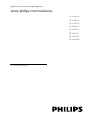 1
1
-
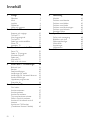 2
2
-
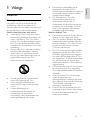 3
3
-
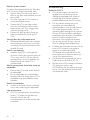 4
4
-
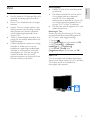 5
5
-
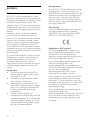 6
6
-
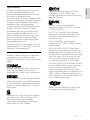 7
7
-
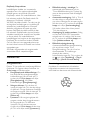 8
8
-
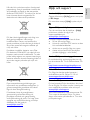 9
9
-
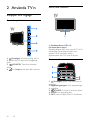 10
10
-
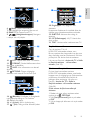 11
11
-
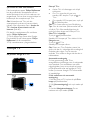 12
12
-
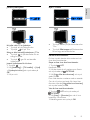 13
13
-
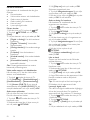 14
14
-
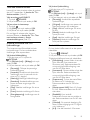 15
15
-
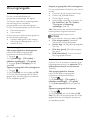 16
16
-
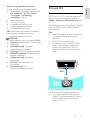 17
17
-
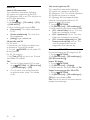 18
18
-
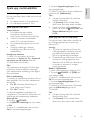 19
19
-
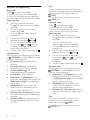 20
20
-
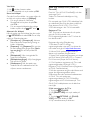 21
21
-
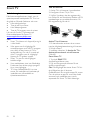 22
22
-
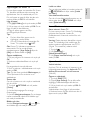 23
23
-
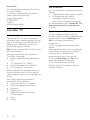 24
24
-
 25
25
-
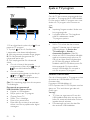 26
26
-
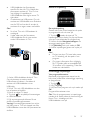 27
27
-
 28
28
-
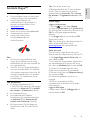 29
29
-
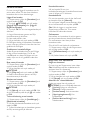 30
30
-
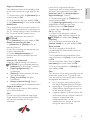 31
31
-
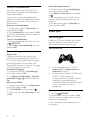 32
32
-
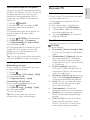 33
33
-
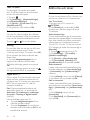 34
34
-
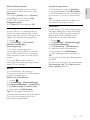 35
35
-
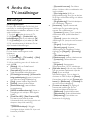 36
36
-
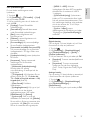 37
37
-
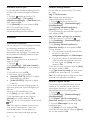 38
38
-
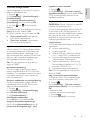 39
39
-
 40
40
-
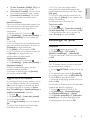 41
41
-
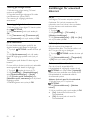 42
42
-
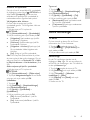 43
43
-
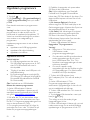 44
44
-
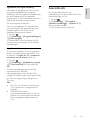 45
45
-
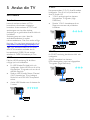 46
46
-
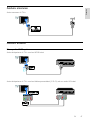 47
47
-
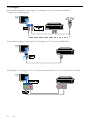 48
48
-
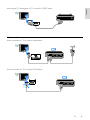 49
49
-
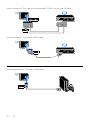 50
50
-
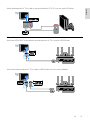 51
51
-
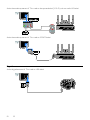 52
52
-
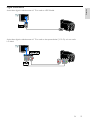 53
53
-
 54
54
-
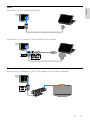 55
55
-
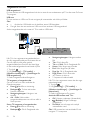 56
56
-
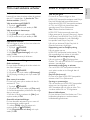 57
57
-
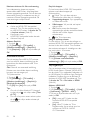 58
58
-
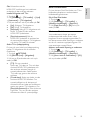 59
59
-
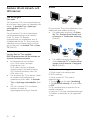 60
60
-
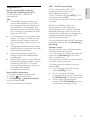 61
61
-
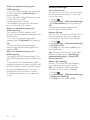 62
62
-
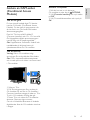 63
63
-
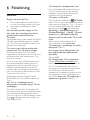 64
64
-
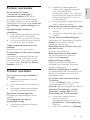 65
65
-
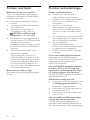 66
66
-
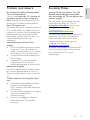 67
67
-
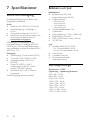 68
68
-
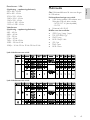 69
69
-
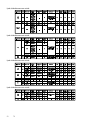 70
70
-
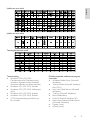 71
71
-
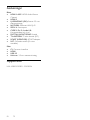 72
72
-
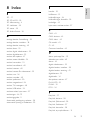 73
73
-
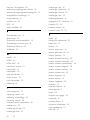 74
74
-
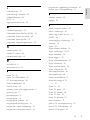 75
75
-
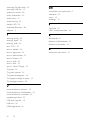 76
76
-
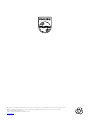 77
77
Philips 46PFL4508T/12 Användarmanual
- Kategori
- LCD-TV
- Typ
- Användarmanual
- Denna manual är också lämplig för
Relaterade papper
-
Philips 26PFL4007T/12 Användarmanual
-
Philips 55PFL4908T/12 Användarmanual
-
Philips 42PFL5038T/12 Användarmanual
-
Philips 46PFL3208T/12 Användarmanual
-
Philips 22PFL4008T/12 Användarmanual
-
Philips 40PFL4308T/12 Användarmanual
-
Philips 24PFL3108H Användarmanual
-
Philips 22PFL3517T/12 Användarmanual
-
Philips 46PFL5507T/12 Användarmanual
-
Philips 22PFL3557H/12 Användarmanual